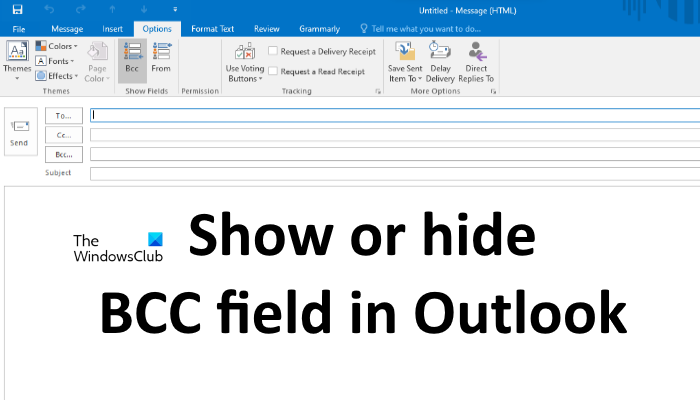BCC steht für Blind Carbon Copy in einem E-Mail-System. Es wird verwendet, wenn Sie eine Kopie einer E-Mail an andere Empfänger senden möchten. Sie können dem BCC beliebig viele Empfänger hinzufügen. In diesem Artikel erfahren Sie, wie Sie das BCC-Feld in Outlook ein-oder ausblenden.
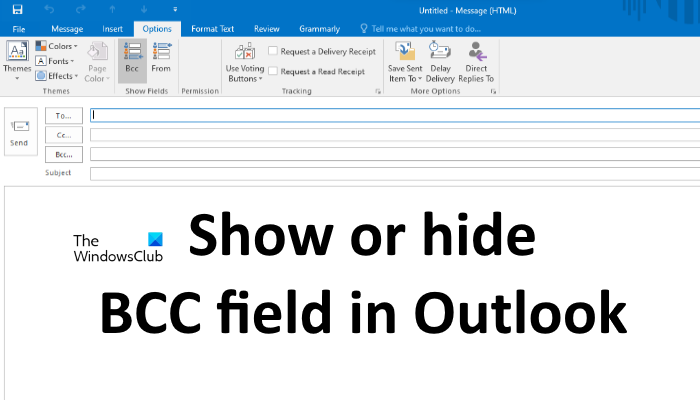
Wofür stehen BCC und CC?
Das BCC-Feld unterscheidet sich von den Feldern An und CC. BCC steht für Blind Carbon Copy. CC steht für Carbon Copy. Die den Feldern An und CC hinzugefügten E-Mail-Adressen können von allen Empfängern gelesen werden. Andererseits bleiben die dem BCC-Feld hinzugefügten E-Mail-Adressen verborgen und keiner der Empfänger konnte sie lesen.
Wie man das BCC-Feld in Outlook aus-oder einblendet
Hier, wir zeigt Ihnen, wie Sie das BCC-Feld aktivieren und deaktivieren in:
Outlook-Desktop-AppOutlook.com
Sehen wir uns das Verfahren für diese beiden Outlook-Anwendungen an.
1] So zeigen Sie oder verbergen Sie BCC-Feld in der Outlook-Desktop-App
Die hier erläuterten Schritte gelten für die Outlook 2016-Desktop-App. Wenn Sie eine andere Version der Outlook-Desktop-App verwenden, können sich die Schritte aufgrund der Benutzeroberfläche unterscheiden.
Folgen Sie den unten aufgeführten Anweisungen:
Starten Sie die Microsoft Outlook-Desktop-App.Klicken Sie auf die neue E-Mail-Schaltfläche auf der linken Seite. Dadurch wird ein neues Fenster zum Senden einer E-Mail geöffnet.Klicken Sie im Fenster zum Verfassen der E-Mail auf den Tab Optionen und dann auf BCC. Dadurch wird das BCC-Feld in Outlook angezeigt. Um das BCC-Feld in Outlook auszublenden, klicken Sie erneut auf das BCC-Feld.
Wenn Sie auf eine E-Mail antworten, finden Sie die BCC-Option unter der Nachricht Registerkarte. Sie können das BCC-Feld aktivieren und deaktivieren, während Sie auf eine bestimmte E-Mail antworten, indem Sie auf diese Option klicken.
So aktivieren Sie das BCC-Feld in der Outlook-Desktop-App dauerhaft
Sie müssen die obigen Schritte wiederholen Schritte zum Aktivieren des BCC-Felds in der Outlook-Desktop-App für jede E-Mail. Wenn Sie es dauerhaft aktivieren möchten, erstellen Sie zuerst eine neue E-Mail und aktivieren Sie dann das BCC-Feld, indem Sie die obigen Schritte ausführen. Nachdem Sie das BCC-Feld aktiviert haben, schließen Sie das Fenster zum Verfassen von E-Mails, ohne die E-Mail zu speichern. Danach bleibt das BCC-Feld für jede E-Mail-Nachricht aktiviert, egal ob Sie eine neue Nachricht verfassen oder auf eine vorhandene E-Mail antworten.
2] So zeigen Sie das BCC-Feld in Outlook an oder blenden es aus. com
In Outlook.com finden Sie beim Verfassen einer E-Mail das BCC-Feld oben rechts. Klicken Sie auf dieses Feld, um BCC in einer bestimmten E-Mail zu aktivieren. Leider gibt es in Outlook.com keine Option zum Entfernen des BCC-Felds, sobald Sie es in eine bestimmte E-Mail einfügen. Wenn Sie das BCC-Feld versehentlich in eine E-Mail eingefügt haben, können Sie es leer lassen oder die E-Mail verwerfen und eine neue E-Mail-Nachricht verfassen.
So aktivieren Sie das BCC-Feld in Outlook.com dauerhaft
Standardmäßig ist das BCC-Feld für jede E-Mail deaktiviert. Wenn das BCC-Feld dauerhaft angezeigt werden soll, führen Sie die unten aufgeführten Schritte aus:
Klicken Sie auf das Symbol Einstellungen und dann Klicken Sie auf Alle Outlook-Einstellungen anzeigen. Gehen Sie zu”Mail > Verfassen und antworten“. Aktivieren Sie im Abschnitt Nachrichtenformat auf der rechten Seite das Kontrollkästchen neben der Option BCC immer anzeigen.Klicken Sie auf Speichern und schließen Sie das Einstellungsfenster.
Hier erfahren Sie, wie Sie das BCC-Feld in Outlook ein-oder ausblenden.
Können sich BCC-Empfänger gegenseitig sehen?
Die BCC-Empfänger können nur die E-Mail-Adressen sehen, die Sie den Feldern An und CC hinzugefügt haben. Alle E-Mail-Adressen, die Sie den BCC-Feldern hinzufügen, bleiben voreinander verborgen. Daher ist BCC aus Sicherheitsgründen die beste Option, um eine E-Mail privat zu senden.
Ist BCC eine gute Idee?
Wenn Sie nicht möchten, dass jemand erfährt, dass Sie auch eine E-Mail gesendet haben Kopie der E-Mail an eine andere Person, dann ist es sinnvoll, das BCC-Feld zu verwenden.
Was passiert, wenn jemand auf eine BCC-E-Mail in Outlook antwortet?
Wenn es darum geht, auf. zu antworten einer E-Mail stehen zwei Optionen zur Verfügung, Antworten und Allen antworten. Sehen wir uns an, was passiert, wenn jemand mit diesen beiden Optionen auf eine BCC-E-Mail in Outlook antwortet.
Antworten: Wenn eine Person die Antwortoption verwendet, wird die E-Mail nur an den Absender gesendet und kein anderer Empfänger der E-Mail kann von dieser Nachricht erfahren.Allen antworten: Wie der Name schon sagt, wird die E-Mail, wenn eine Person mit der Option Allen antworten auf eine BCC-E-Mail antwortet, an alle Empfänger dieser E-Mail einschließlich des Absenders.
Das war’s.
Weiterlesen: So richten Sie die automatische CC und BCC in Gmail und Outlook ein.